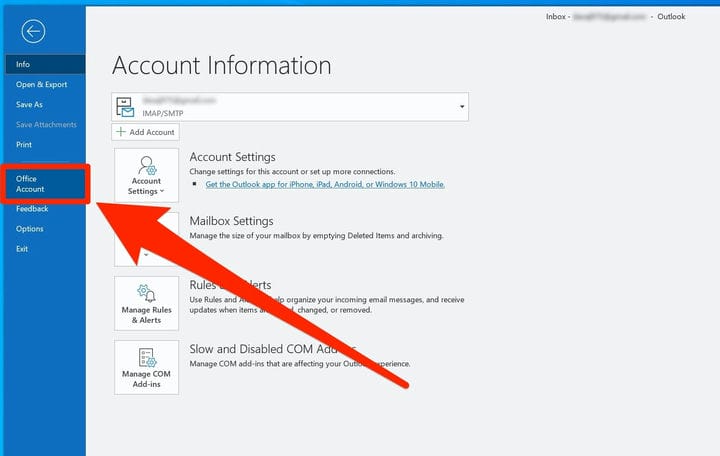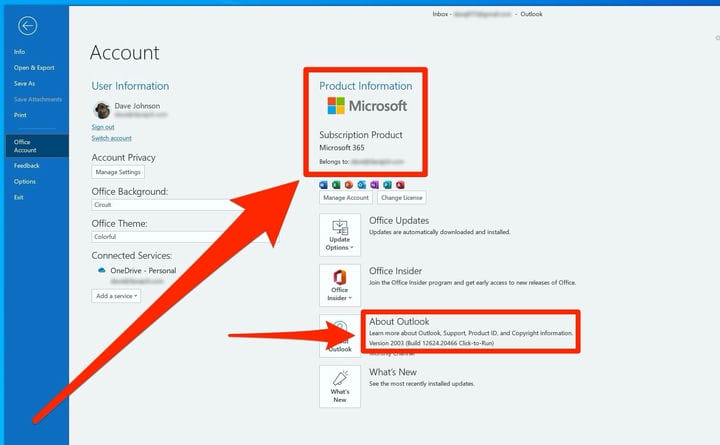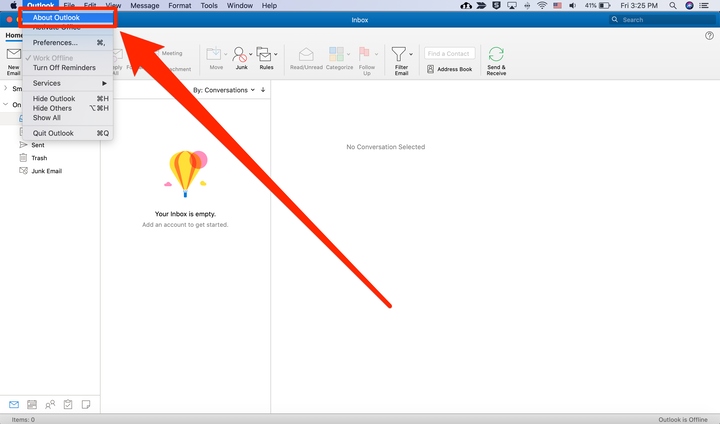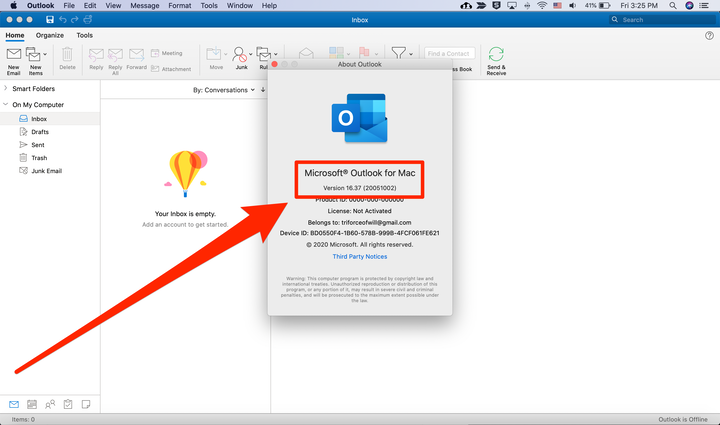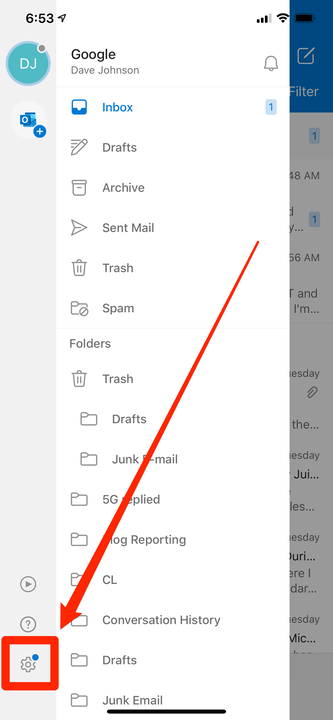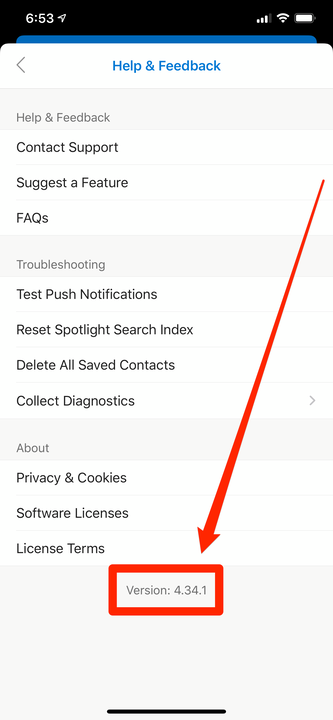Jak sprawdzić, którą wersję programu Microsoft Outlook posiadasz?
- W zależności od posiadanej wersji programu Outlook bieżący numer wersji można znaleźć w menu Plik lub otwierając menu „Informacje".
- Gdy sprawdzisz, którą wersję programu Outlook posiadasz, albo otrzymasz określony numer wersji, albo po prostu powie „Microsoft 365″.
- Jeśli rozwiązujesz bardziej złożony problem, na tej stronie możesz również znaleźć aktualny numer kompilacji programu Outlook.
Outlook jest częścią pakietu biurowego Microsoft od 1997 roku, kiedy pojawił się w pakiecie Office 97. Od tego czasu jest regularnie aktualizowany za pomocą kilkunastu iteracji programu.
Przy tak wielu używanych wersjach Outlooka może nie być jasne, której wersji aktualnie używasz.
Jeśli potrzebujesz znać numer wersji programu Outlook, oto jak go znaleźć, korzystając z wersji komputerowej dla komputerów Mac i PC lub wersji mobilnej dla urządzeń iPhone i Android.
Jak znaleźć swoją wersję programu Outlook dla komputerów PC
1 Otwórz Outlooka i kliknij „Plik”.
2 W okienku nawigacji po lewej stronie kliknij „Konto pakietu Office”. Jeśli tego nie widzisz, być może masz starszą wersję Outlooka — zamiast tego wybierz „Pomoc”.
Większość osób znajdzie numer wersji w sekcji Konto pakietu Office w menu Plik.
3 Znajdź numer swojej wersji w sekcji „Informacje o produkcie” u góry strony. Jeśli subskrybujesz roczny program Microsoft 365, wersja będzie po prostu „Microsoft 365″. W przeciwnym razie powinieneś zobaczyć numer wersji.
4 Jeśli potrzebujesz bardziej szczegółowych informacji o wersji — na przykład w przypadku rozwiązywania problemów z oprogramowaniem — możesz znaleźć numer kompilacji obok „Informacje o programie Outlook”.
W najnowszych wersjach programu Outlook numer wersji powinien znajdować się bezpośrednio w sekcji „Informacje o produkcie”.
5 Możliwe, że korzystasz ze znacznie starszej wersji programu Outlook, w którym to przypadku możesz nic z tego nie widzieć. W takim przypadku kliknij "Pomoc", a następnie kliknij "Informacje". Powinieneś zobaczyć numer wersji.
Jak znaleźć swoją wersję programu Outlook dla komputerów Mac
1 Otwórz program Outlook na komputerze Mac i zaloguj się, a następnie kliknij „Outlook” w lewym górnym rogu ekranu.
2 W otwartym menu kliknij „O programie Outlook”.
Otwórz menu „Informacje o Outlooku”.
3 Otworzy się wyskakujące okienko. Tutaj zobaczysz numer wersji i numer kompilacji w nawiasach obok.
Numer wersji znajdziesz u góry okna.
Jak znaleźć swoją wersję Outlooka na telefonie lub tablecie
1 Otwórz program Outlook, a następnie dotknij przycisku w lewym górnym rogu, aby wyświetlić menu nawigacyjne.
2 Stuknij ikonę Ustawienia na dole ekranu.
Otwórz boczne menu Outlooka, aby znaleźć swój numer wersji.
3 Dotknij „Pomoc i opinie”.
4 Numer wersji znajdziesz na dole tego ekranu.
Numer wersji znajduje się na dole ekranu.